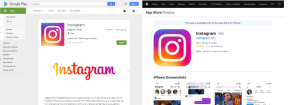Kako onemogućiti kupnju putem aplikacije na Androidu i iPhoneu
Miscelanea / / April 24, 2023
Bilo da se radi o kupnji novih likova, otključavanju novih razina ili kupnji valute u igri, kupnje unutar aplikacije mogu brzo postati teret ako se ne kontroliraju. Zato je važno znati kako onemogućiti kupnju putem aplikacije na svom iPhone ili Android uređaju. U ovom postu ćemo vam pokazati upravo to.

Isključivanje kupnje unutar aplikacije dobro će doći ako podijelite svoj telefon s djecom i želite ih spriječiti u neovlaštenoj kupnji u igrama ili drugdje. Postupak za to je prilično jednostavan, ovisno o tome jeste li korisnik Androida ili iOS-a, i može se dovršiti za nekoliko minuta, kao što ćete vidjeti u ovom postu. Počnimo!
Kako zaustaviti slučajne kupnje unutar aplikacije na Androidu
Pa, ovo je više kao ograničavanje kupnji unutar aplikacije nego njihovo onemogućavanje. Možete upotrijebiti biometriju svog Android telefona kako biste omogućili biometrijsku autentifikaciju za sve kupnje u Trgovini Play. To znači da nitko ne može inicirati kupnje unutar aplikacije bez vašeg pristanka ili biometrijske autentifikacije sve dok se obrađuju putem Trgovine Play.
Ako želite omogućiti biometrijsku autentifikaciju za sve kupnje u Trgovini Play, slijedite dolje navedene korake:
Korak 1: Otvorite aplikaciju Trgovina Google Play na svom telefonu. Možete upotrijebiti traku za pretraživanje u ladici aplikacije da biste je pronašli.

Korak 2: Dodirnite svoju profilnu sliku koja se nalazi u gornjem desnom kutu.

Korak 3: Iz izbornika koji se pojavi odaberite opciju Postavke.

Korak 4: Pod postavkama dodirnite Autentifikacija.

Korak 5: Sada omogućite prekidač za biometrijsku autentifikaciju. Zatim unesite lozinku za svoj Google račun i dodirnite OK za spremanje promjena.


Korak 6: Nakon što je biometrijska autentifikacija omogućena, dodirnite opciju "Zahtijevaj autentifikaciju za kupnju".
Korak 7: Odaberite "Za sve kupnje putem Google Playa na ovom uređaju".
Bilješka: Ako često kupujete unutar aplikacije, možete odabrati opciju Svakih 30 minuta.


Prateći ove korake, uspješno ćete isključiti kupnju putem aplikacije na svom Android uređaju. Od sada, svaki put kada pokušate obaviti kupnju putem aplikacije, morate unijeti svoje biometrijske podatke, ograničavajući bilo koga drugoga da to učini bez vašeg dopuštenja.
Kako isključiti kupnju putem aplikacije na iPhoneu i iPadu
Za razliku od Androida, Apple nudi mogućnost potpunog onemogućavanja kupnje putem aplikacije na iOS-u. Da biste to učinili, morat ćete omogućiti ograničenja sadržaja i privatnosti za kupnje unutar aplikacije i postavite lozinku za vrijeme korištenja zaslona iz aplikacije Postavke. To će vam pomoći da blokirate kupnje unutar aplikacije osim ako se ne unese točna šifra vremena korištenja zaslona.
Da biste omogućili ograničenja sadržaja i privatnosti za kupnju putem aplikacije i postavili šifru za vrijeme korištenja zaslona, slijedite dolje navedene korake:
Korak 1: Pronađite i otvorite aplikaciju Postavke na svom iPhoneu.

Korak 2: Kada se otvori aplikacija Postavke, dodirnite Vrijeme zaslona.

Korak 3: U odjeljku Vrijeme upotrebe dodirnite Sadržaj i ograničenja privatnosti.
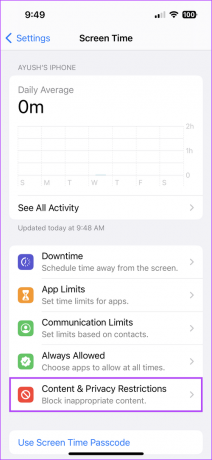
Korak 4: Omogućite prekidač za "Sadržaj i ograničenja privatnosti". Zatim dodirnite 'iTunes & App Store Kupnje'.


Korak 5: Sada dodirnite Kupnje unutar aplikacije.
Savjet: Dodirnite Always Require za dodavanje dodatnog sloja zaštite koji traži vašu lozinku za Apple ID kada nešto kupujete u App Storeu.

Korak 6: Na stranici In-app-Purchases dodirnite Nemoj dopustiti.

Slijedeći ove korake onemogućit ćete kupnju unutar aplikacije na vašem iPhoneu. Međutim, budući da ga je još uvijek vrlo jednostavno ponovno omogućiti, preporučujemo prijelaz na sljedeći korak i postavljanje zaporke za vrijeme zaslona.
Korak 7: Na stranici za Screen Time dodirnite 'Use Screen Time Passcode'.

Korak 8: Slijedite upute na zaslonu za postavljanje lozinke za vrijeme korištenja zaslona.

Korak 9: Upišite e-poštu i lozinku za Apple ID koji želite koristiti za Screen Time Passcode Recovery. Zatim dodirnite OK.
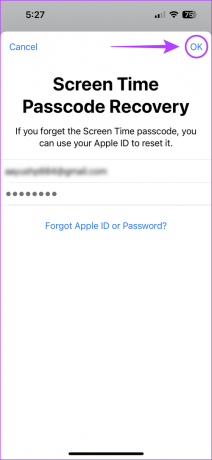
Gore navedeni koraci trebali bi vam pomoći da onemogućite kupnju putem aplikacije na iPhoneu i iPadu. Sada, kad god želite nešto kupiti, trebate slijediti gore navedene korake i odabrati dopustiti kupnje unutar aplikacije. Ako imate još pitanja, prijeđite na odjeljak FAQ u nastavku.
Često postavljana pitanja za isključivanje kupnje putem aplikacije
Na Androidu još uvijek možete kupovati unutar aplikacije, ali će zahtijevati autentifikaciju kao što je lozinka ili otisak prsta. Na iOS-u možete u potpunosti blokirati kupnje unutar aplikacije pomoću šifre Screen Time.
I na Androidu i na iOS-u možete postaviti lozinku ili koristiti Touch ID/Face ID za autentifikaciju kupnji u aplikaciji. To može spriječiti slučajne kupnje.
Ako ste na novijim verzijama iOS-a, Apple traži vaš Apple ID i lozinku kada postavite lozinku za vrijeme korištenja zaslona koja se može koristiti za oporavak. Dok ako vaš iPhone koristi iOS 13.4 ili stariji, morate ponovno instalirati iOS izvršavanjem DFU vraćanja kako biste se riješili lozinke za vrijeme zaslona.
Pojednostavljeno upravljanje kupnjama putem aplikacije
To je uglavnom to. Nakon što slijedite gore navedene korake, možete brzo onemogućiti kupnju putem aplikacije na Androidu i iPhoneu. To će vam pomoći spriječiti malu djecu ili bilo koga drugoga da nepotrebno kupuje unutar aplikacije na vašem telefonu. Tako, držeći svoje troškove pod kontrolom.
Zadnje ažuriranje 24. siječnja 2023
Gornji članak može sadržavati pridružene veze koje pomažu u podršci Guiding Tech. Međutim, to ne utječe na naš urednički integritet. Sadržaj ostaje nepristran i autentičan.